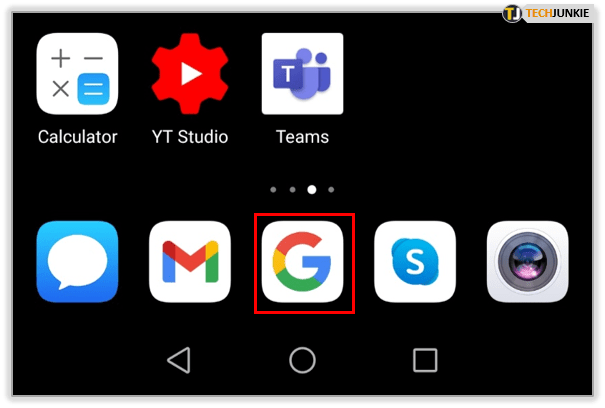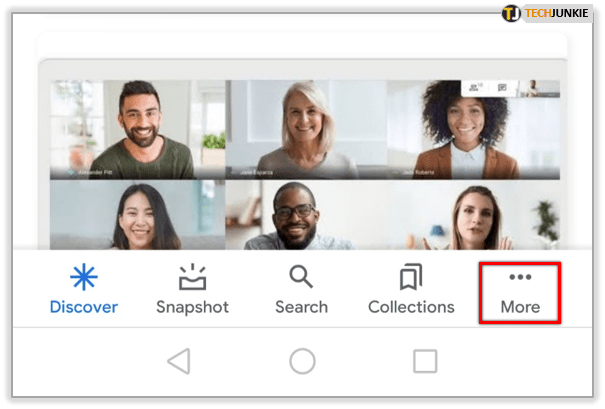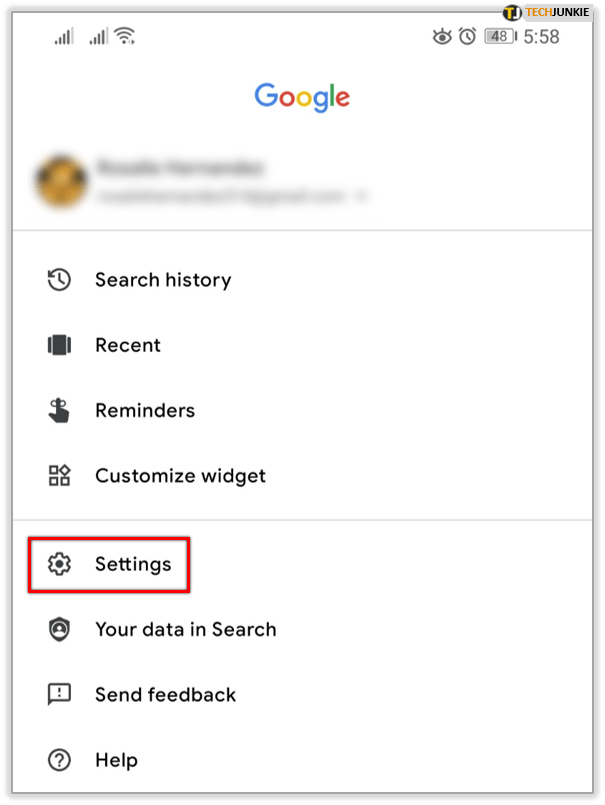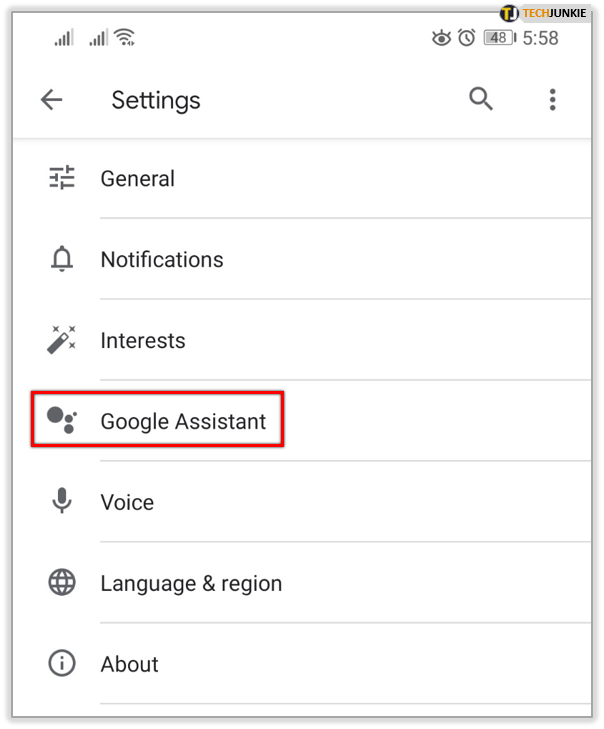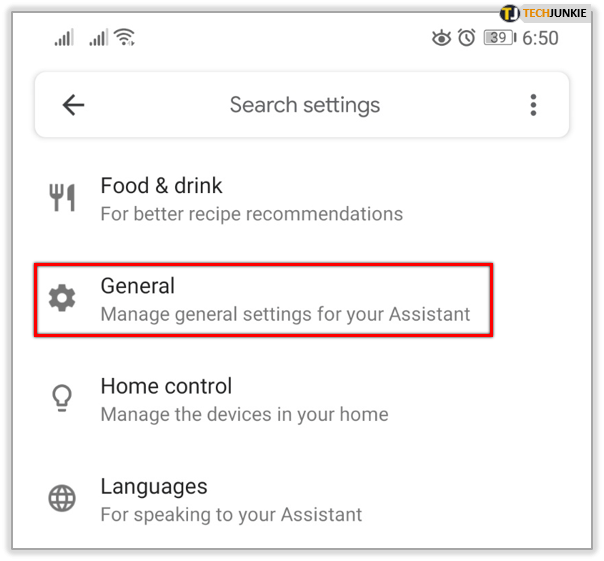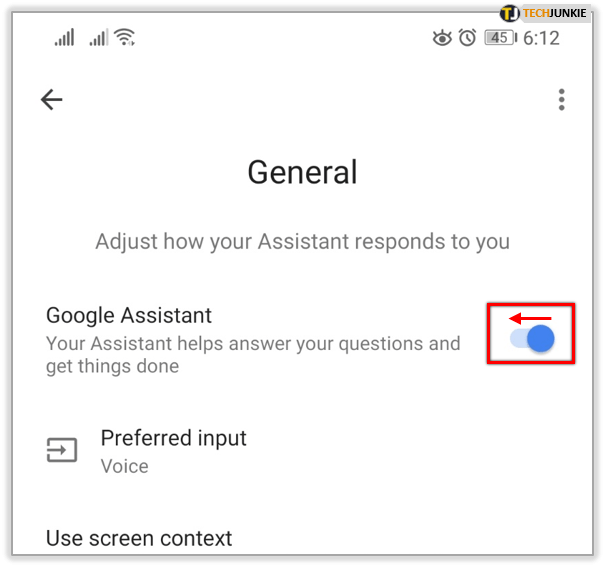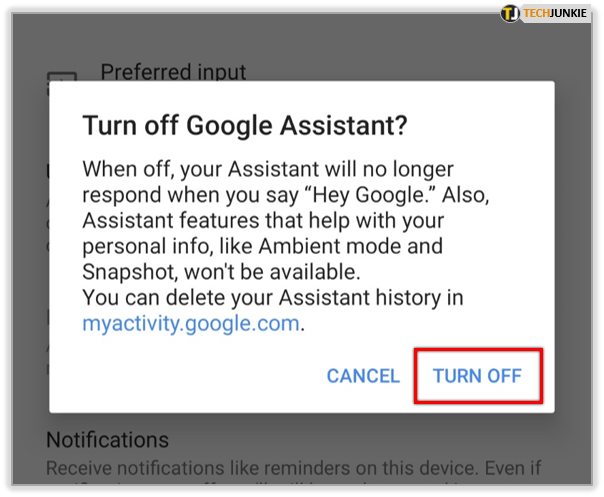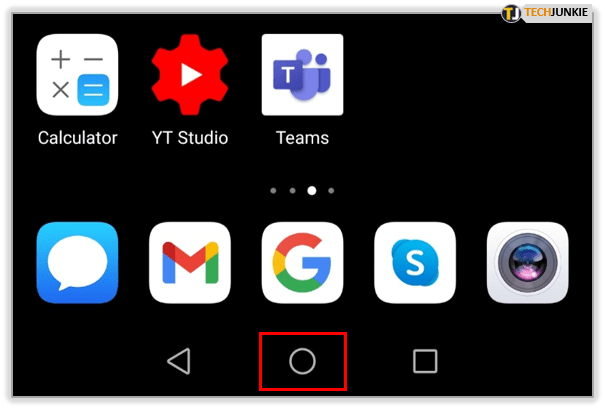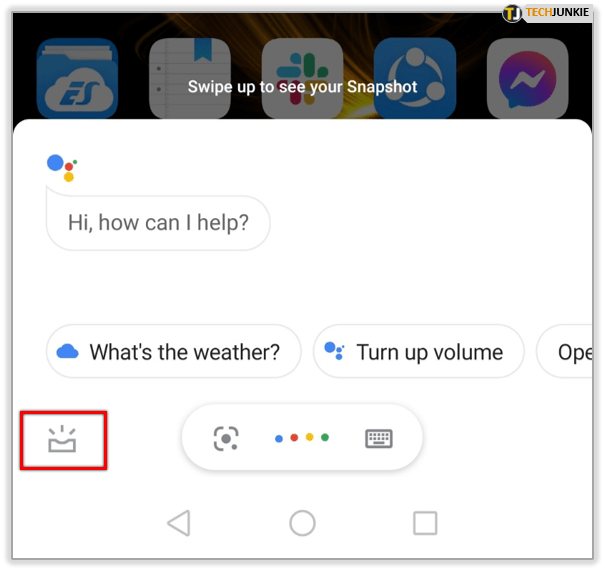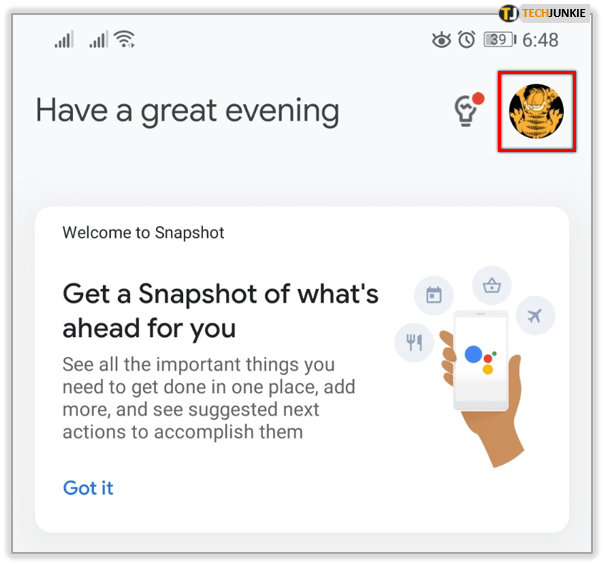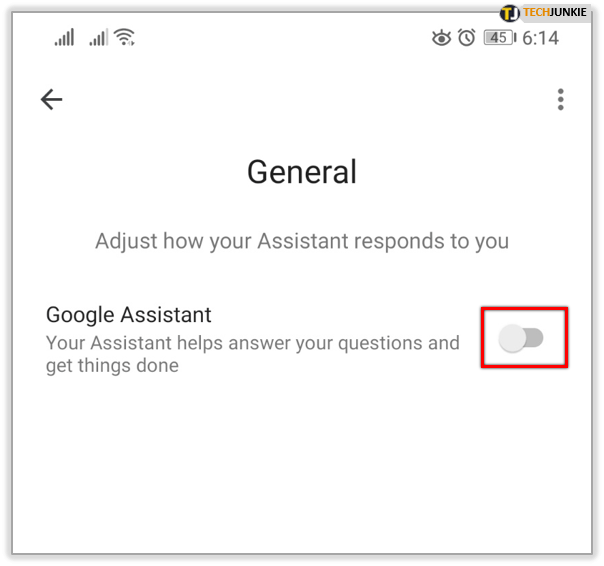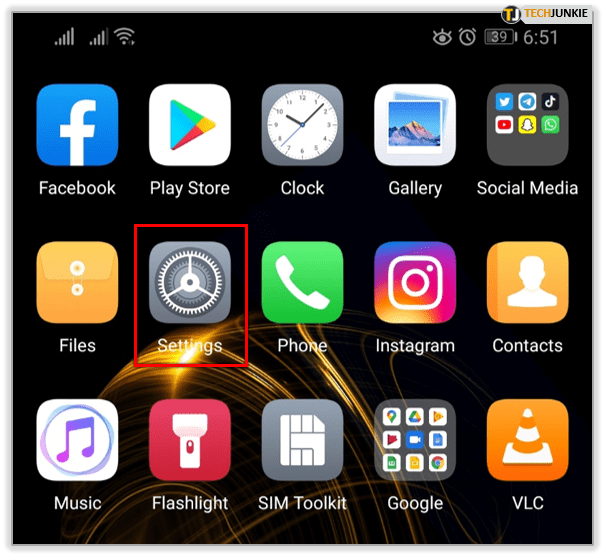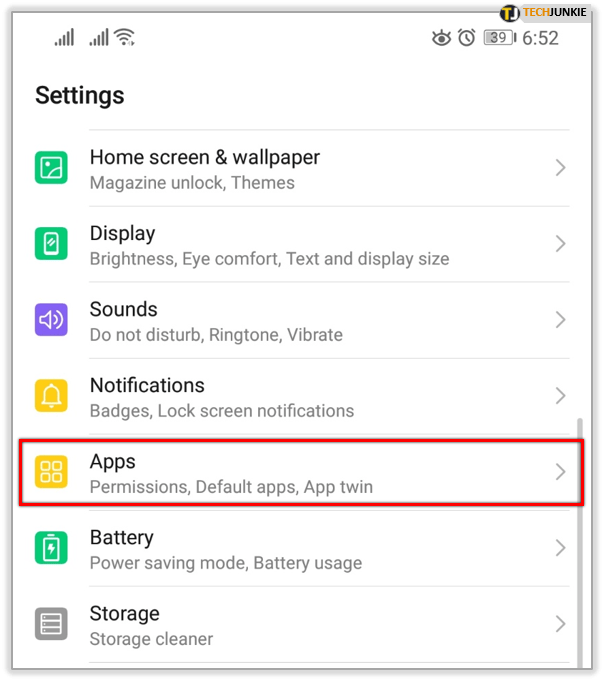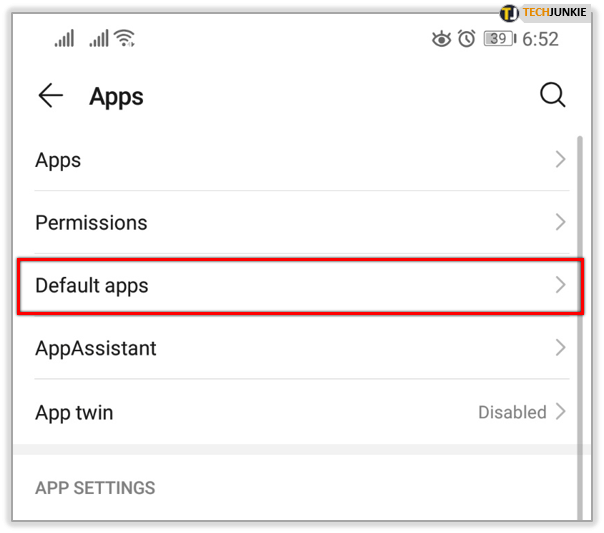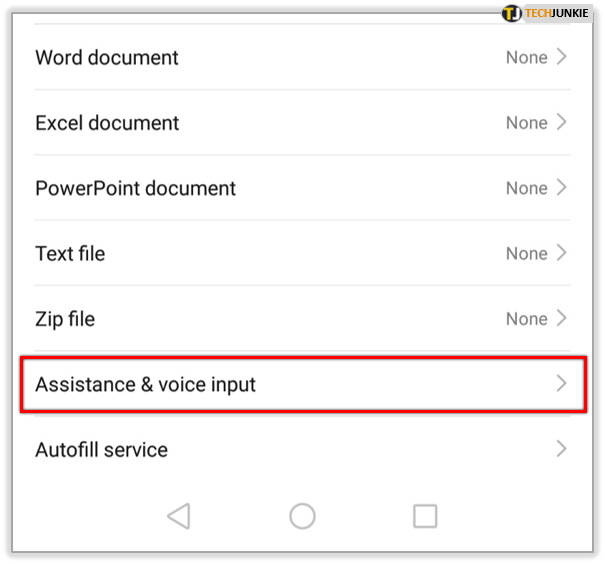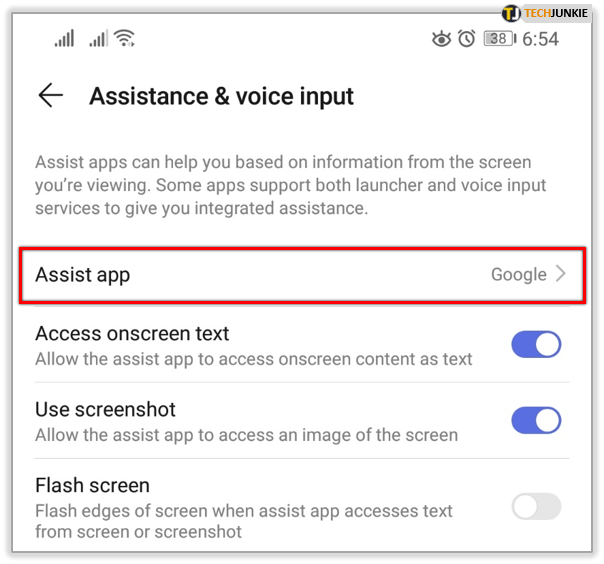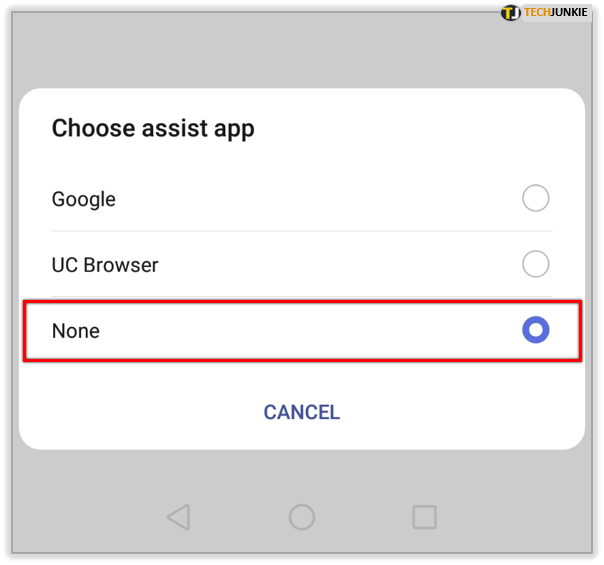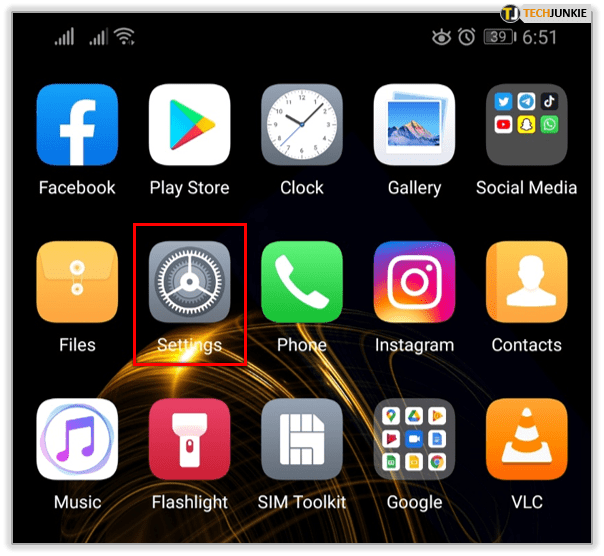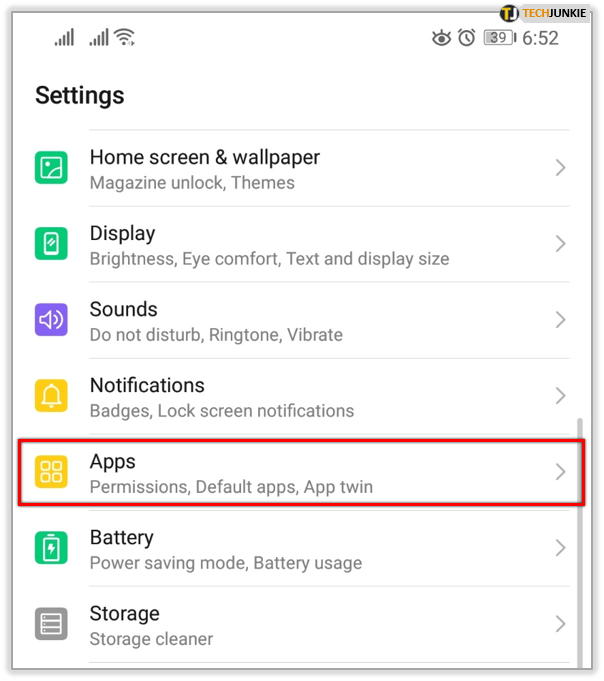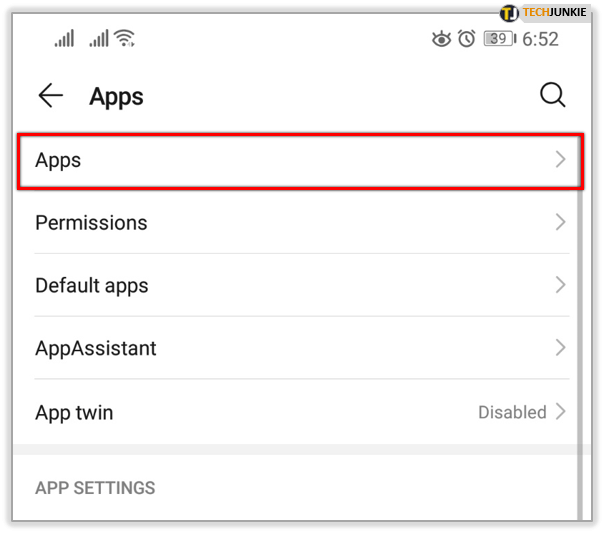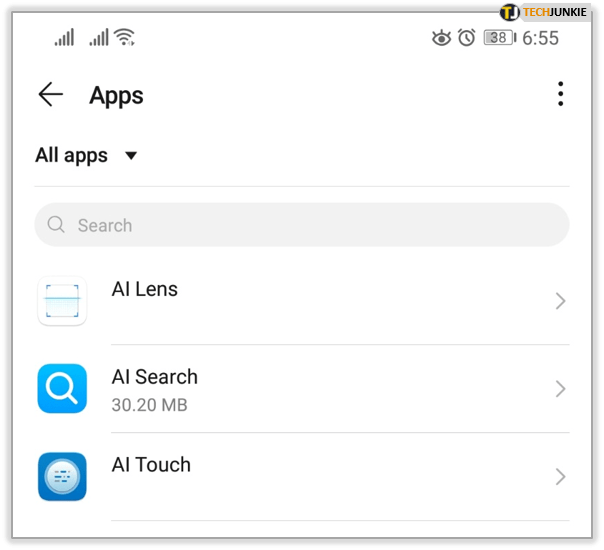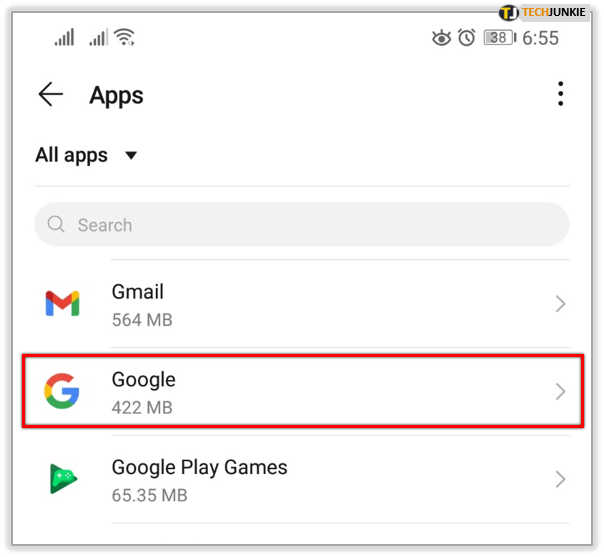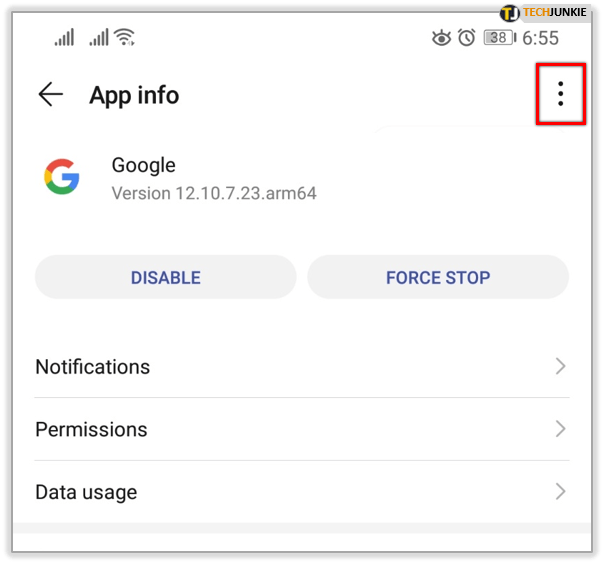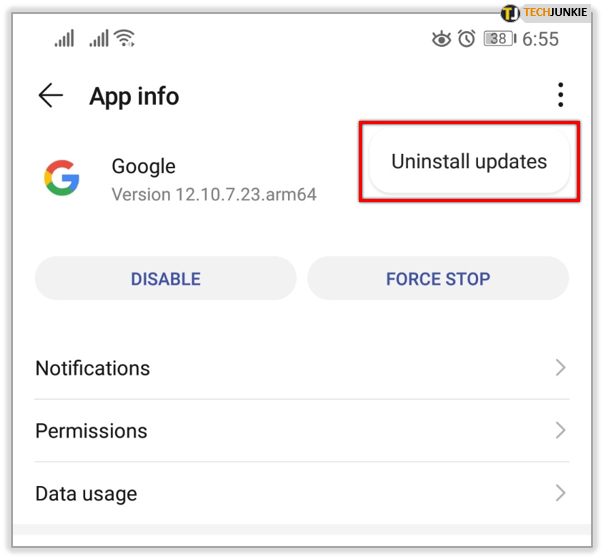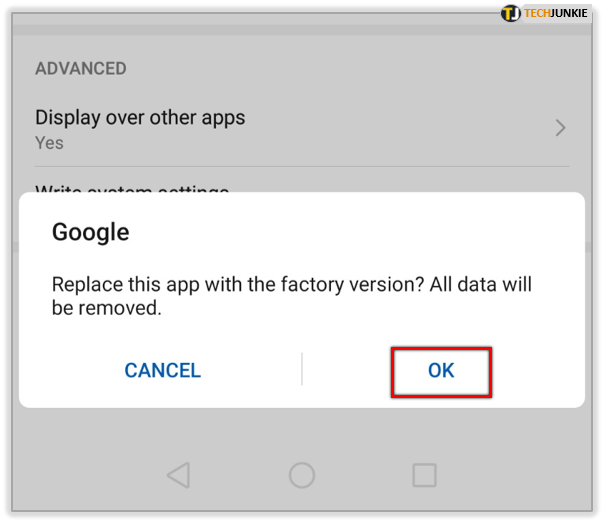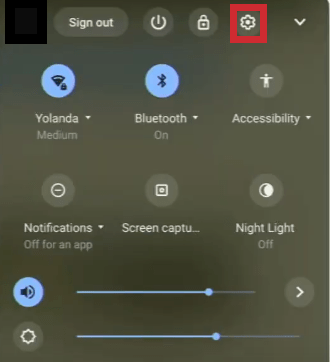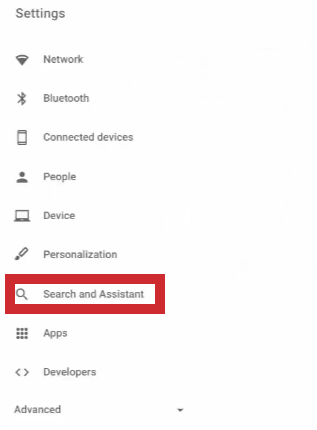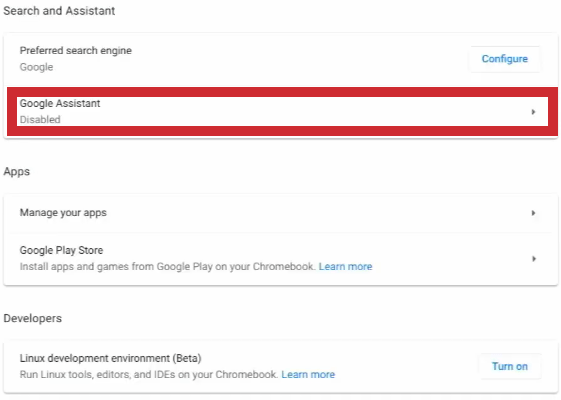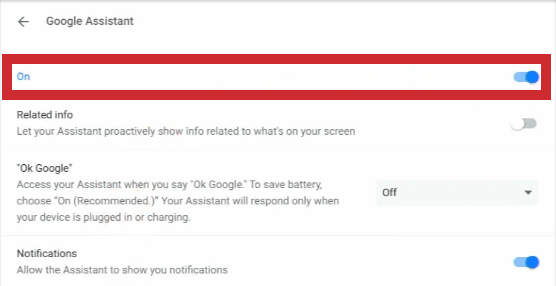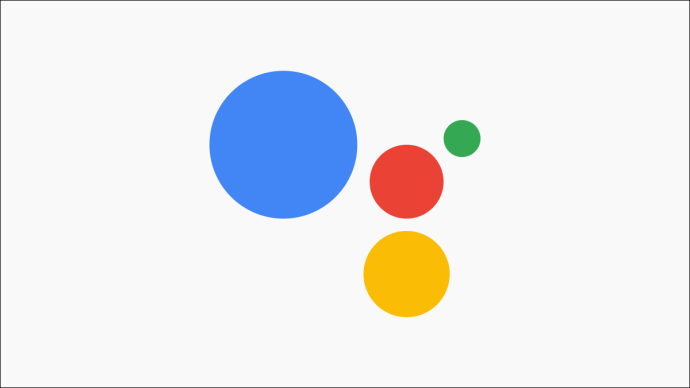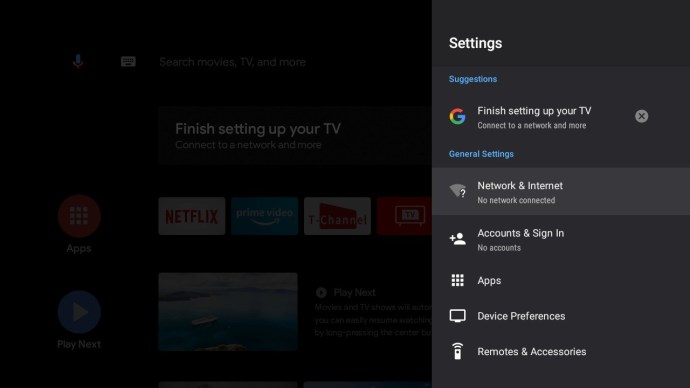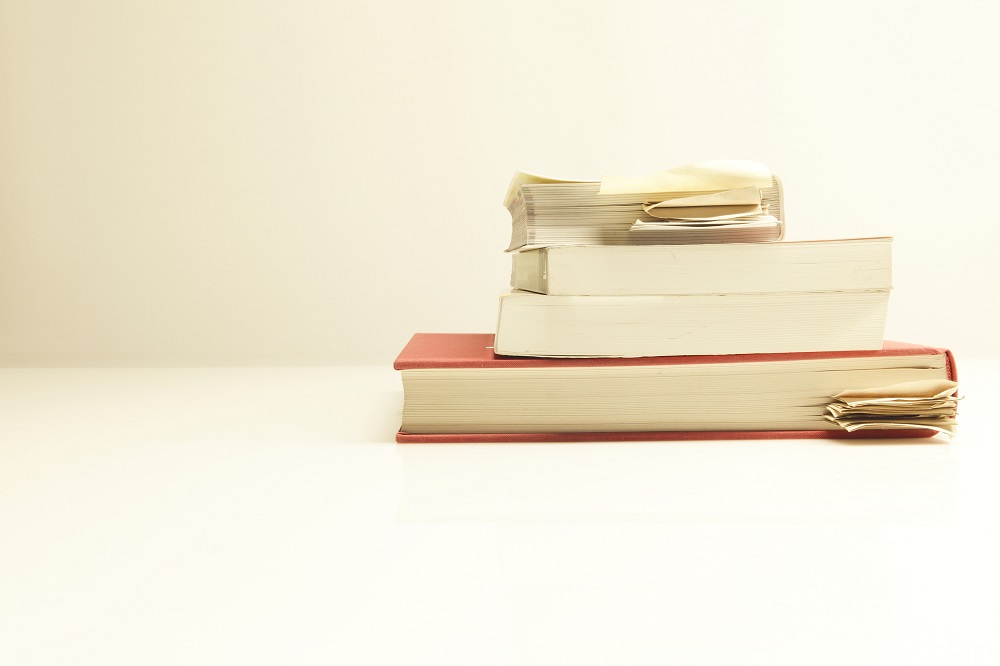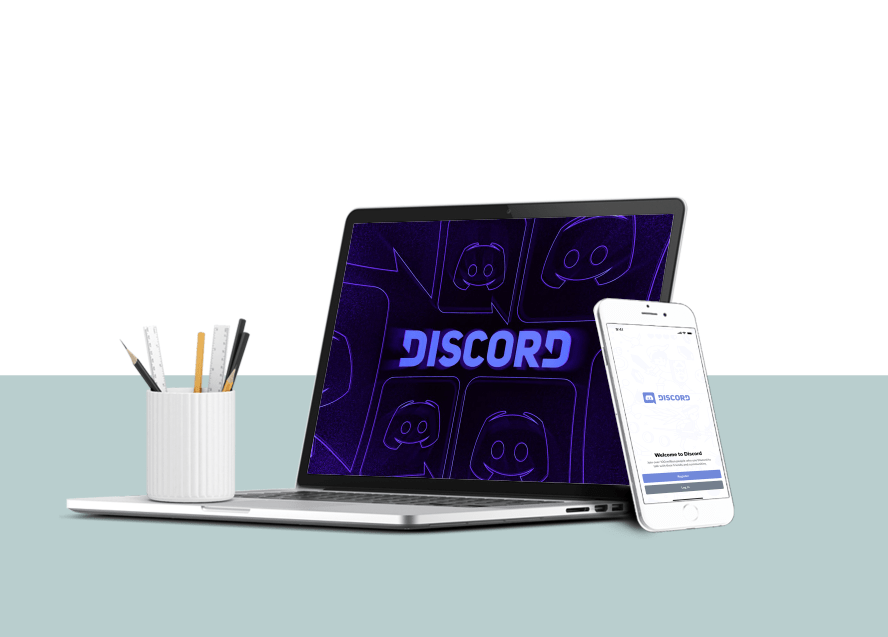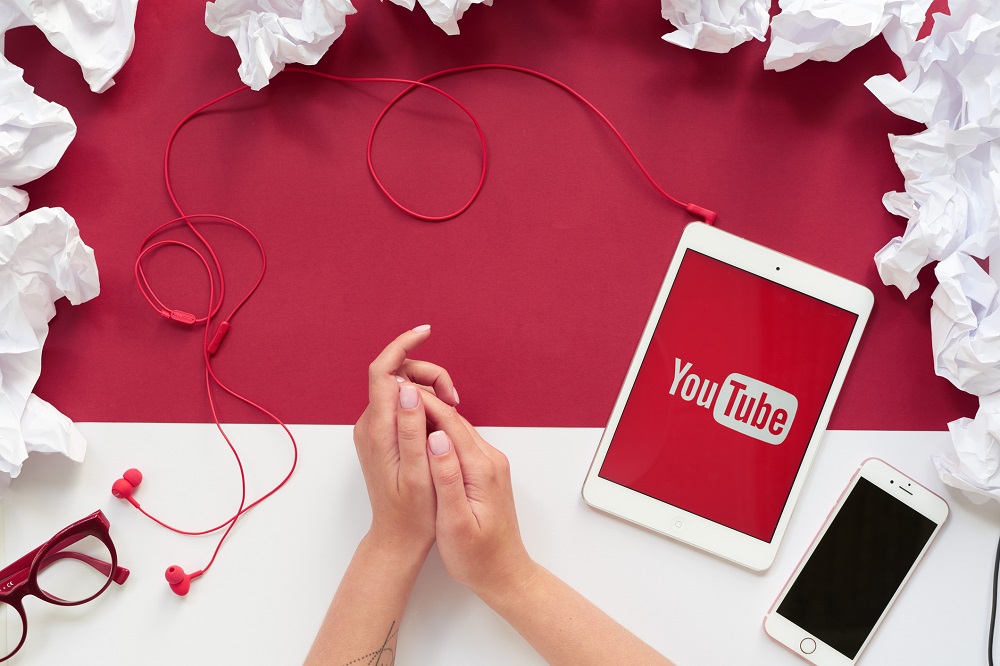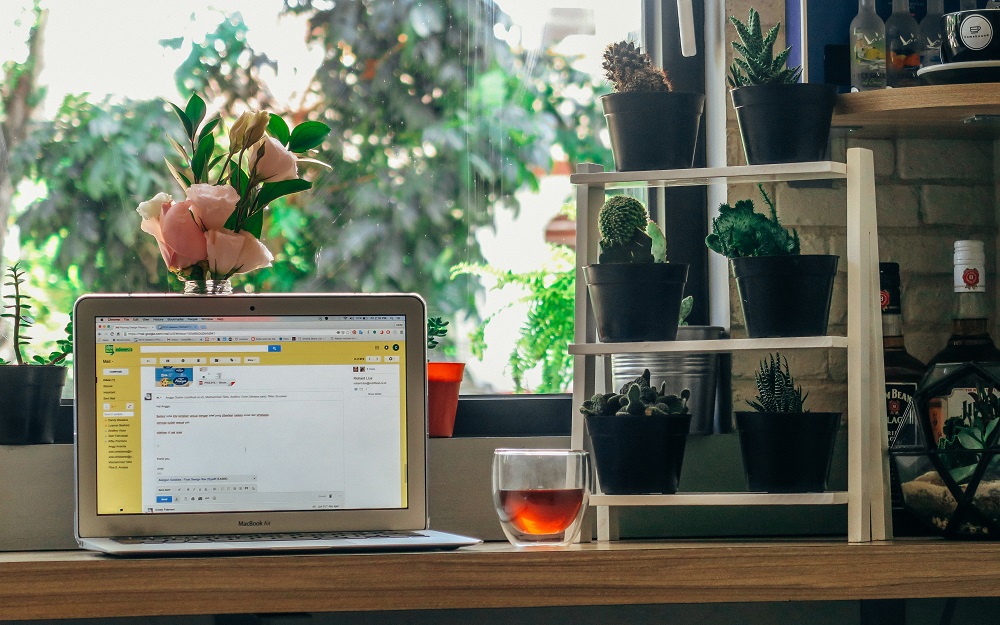Google 어시스턴트는 항공권이나 레스토랑을 찾아야 할 때 매우 유용하지만 때로는 정말 성가실 수 있습니다. 예상치 못한 상황에서 나타나 업무나 엔터테인먼트를 방해할 수 있습니다.
따라서 일부 사용자가 비활성화하려는 것은 놀라운 일이 아닙니다. 이 문서에서는 Android 휴대전화나 태블릿에서 이 기능을 비활성화하는 여러 가지 방법을 살펴봅니다. Chromebook, Pixelbook 및 Android TV도 다룰 것입니다.
완전히 끄기
Google 어시스턴트가 더 이상 귀찮게 하고 싶지 않다면 언제든지 완전히 비활성화하도록 선택할 수 있습니다. 원할 경우 다시 활성화할 수 있음을 염두에 두십시오. Android 기기에서 Google 어시스턴트를 완전히 끄는 방법은 다음과 같습니다.
- 스마트폰 또는 태블릿에서 Google 앱을 실행합니다.
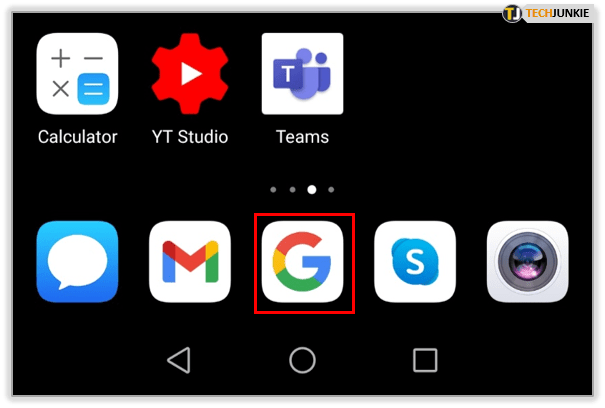
- 탭 메뉴 아이콘(작은 점 3개); 일반적으로 화면의 오른쪽 하단 모서리에 있습니다.
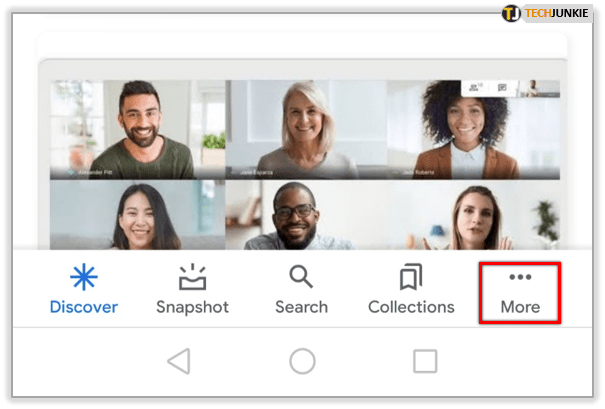
- 다음으로 가야 할 설정.
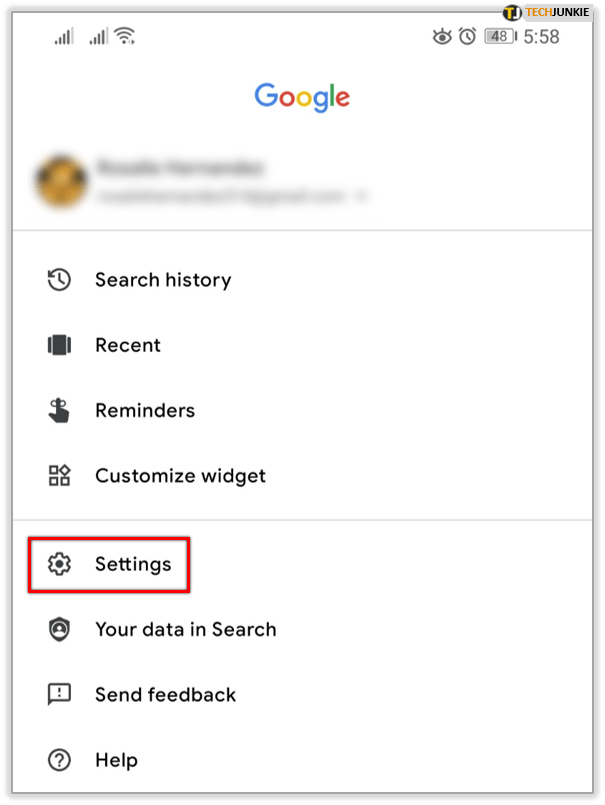
- 이제 구글 어시스턴트 메뉴 섹션.
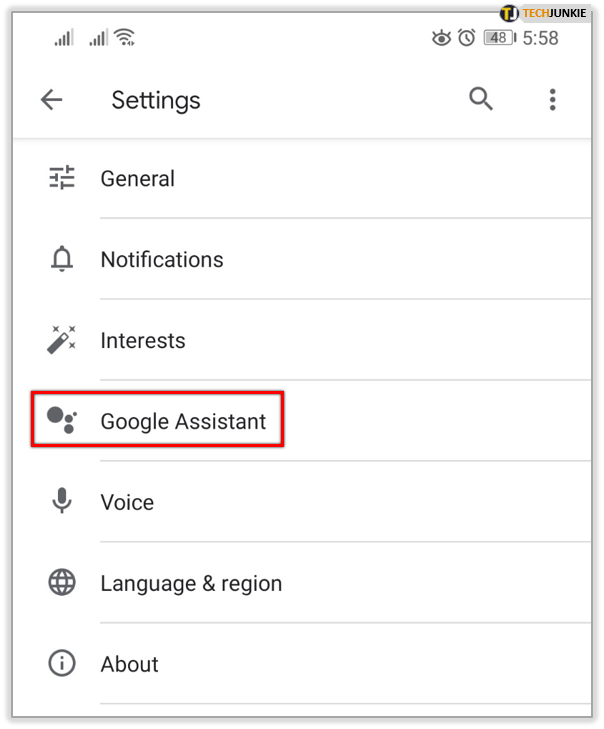
- 아래로 스크롤하여 레이블이 지정된 옵션을 찾습니다. 일반적인.
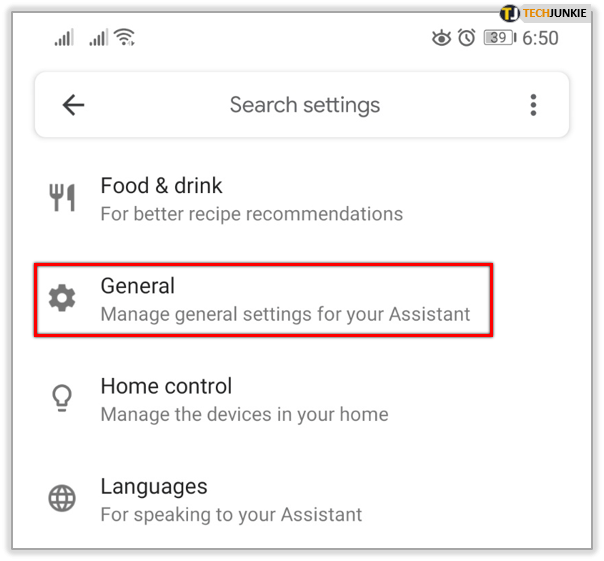
- 옆에 있는 슬라이더 스위치를 탭합니다. 구글 어시스턴트 토글하려면 끄다
.
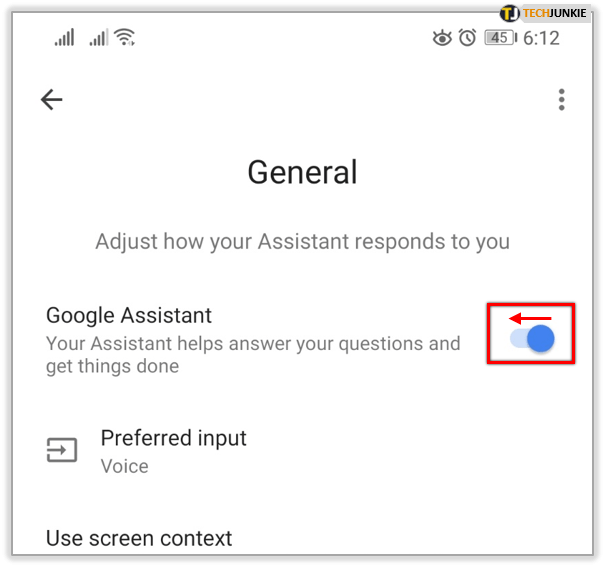
- 마지막으로 탭하여 확인 끄다.
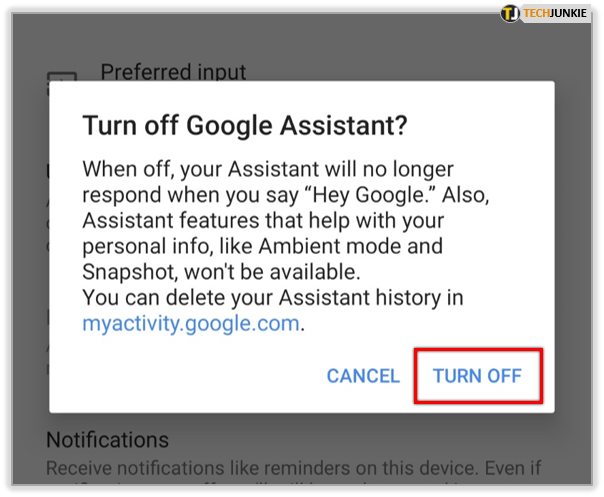
어떤 이유로든 마음이 바뀌어 Google 어시스턴트를 다시 활성화하려면 동일한 단계에 따라 스위치를 켜기로 전환하세요.
대체 경로
Google 어시스턴트를 완전히 비활성화하는 또 다른 방법이 있습니다. 이번에는 마지막으로 한 번 열어야 합니다. 수행 방법은 다음과 같습니다.
- 길게 탭 집 단추.
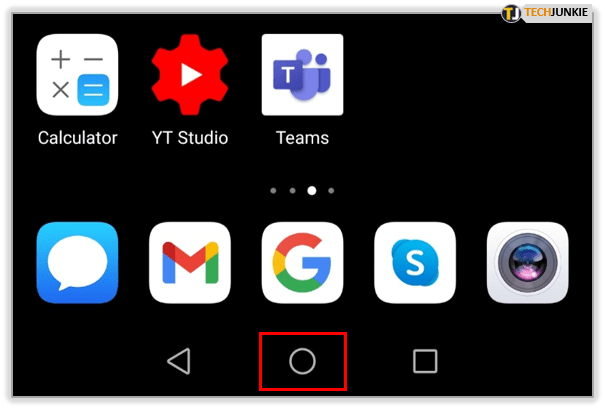
- Google 어시스턴트가 나타나면 왼쪽 하단에 있는 상자 모양의 아이콘을 탭해야 합니다.
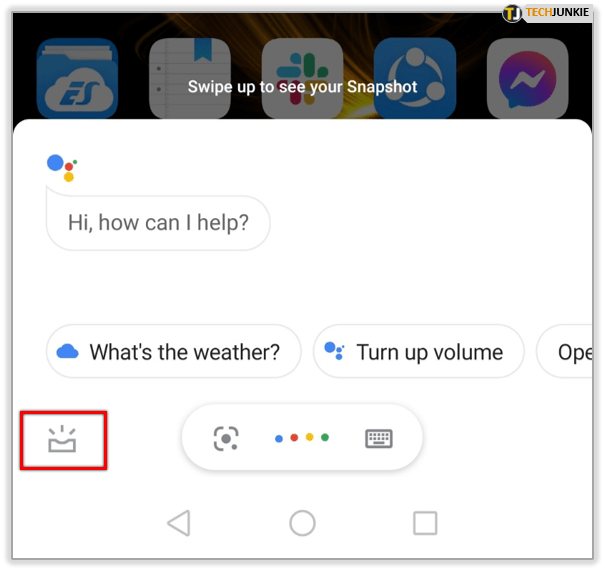
- 그런 다음 오른쪽 상단 모서리에 있는 프로필 아이콘을 탭합니다.
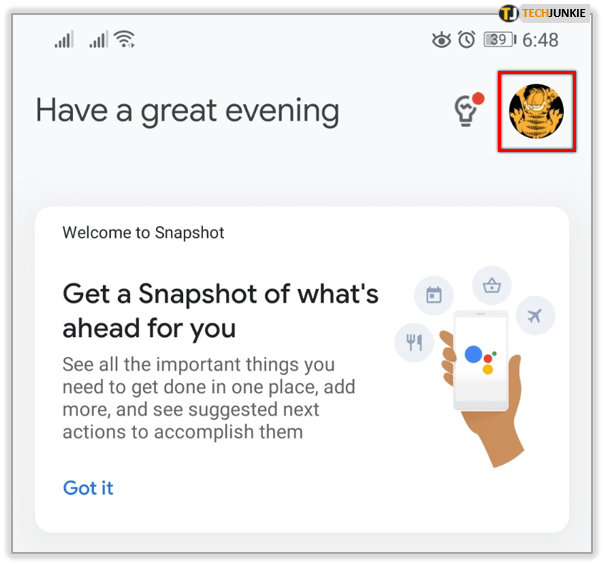
- 나타나는 메뉴에서 일반적인.

- 마지막으로 옆에 있는 슬라이더 스위치를 탭합니다. 구글 어시스턴트 서비스를 비활성화합니다.
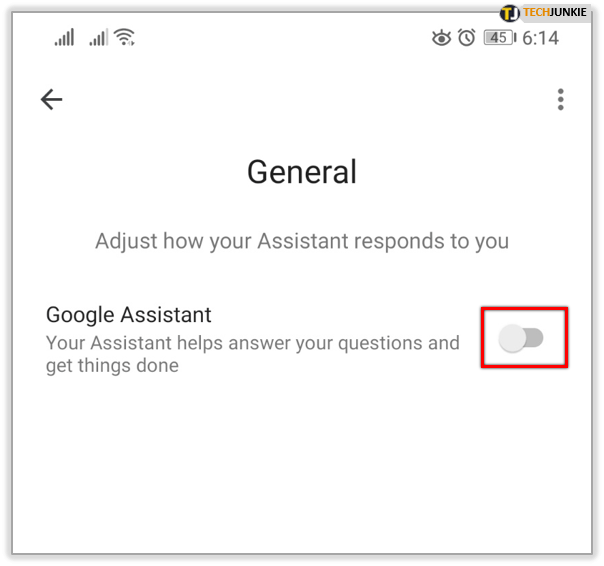
Google 어시스턴트가 더 이상 초대되지 않은 상태로 표시되지 않습니다. 마음이 바뀌고 다시 활성화하기로 결정한 경우 이 단계를 반복하십시오.
활성화 버튼 비활성화
Google 어시스턴트에는 예상하지 못한 시간에 팝업되는 불편한 습관이 있습니다. 마찬가지로 많은 사람들이 스마트폰과 태블릿의 홈 버튼을 실수로 손가락으로 터치할 때 이를 활성화합니다.
홈 버튼을 탭할 때 Google 어시스턴트 팝업을 보거나 듣지 않으려면 Android에서 이 기능을 비활성화할 수 있습니다. 이것은 어시스턴트를 없애고 싶지만 완전히 끄기를 꺼리는 사람들에게 좋은 옵션입니다. 방법은 다음과 같습니다.
- 시작 설정 Android 기기의 홈 화면에서 앱.
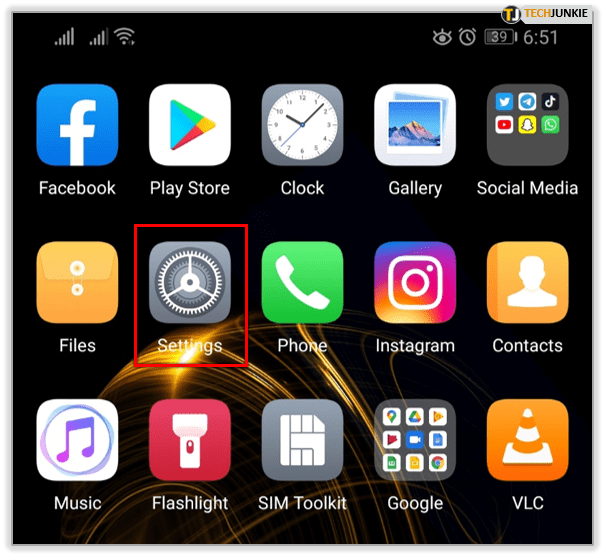
- 다음으로 이동합니다. 애플리케이션 메뉴 섹션. 일부 모델에서는 이름이 앱.
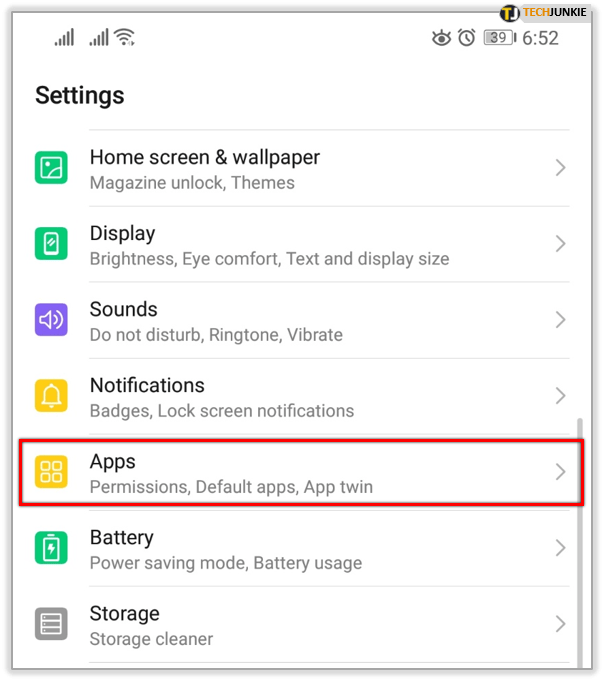
- 다음으로 이동 기본 앱/애플리케이션 부분.
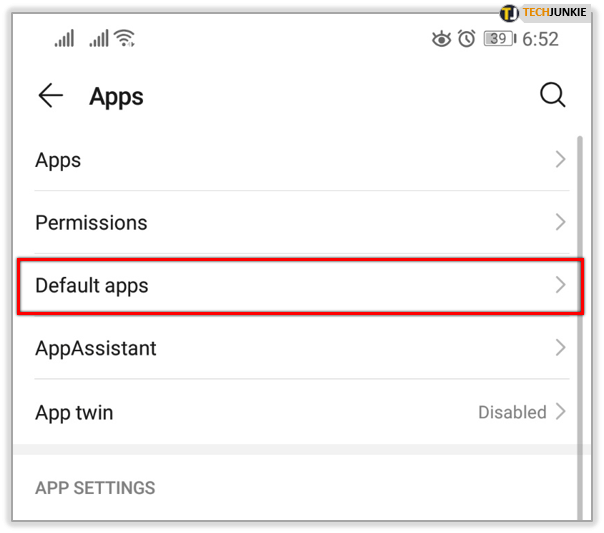
- 다음으로 열기 지원 및 음성 입력.
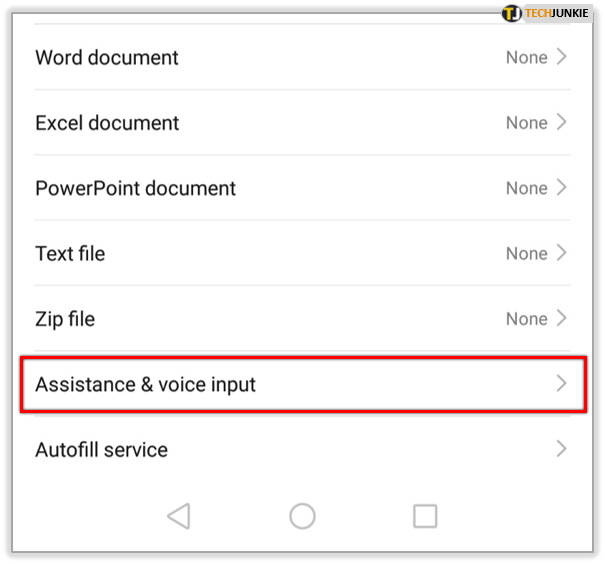
- 탭 어시스트 앱 탭.
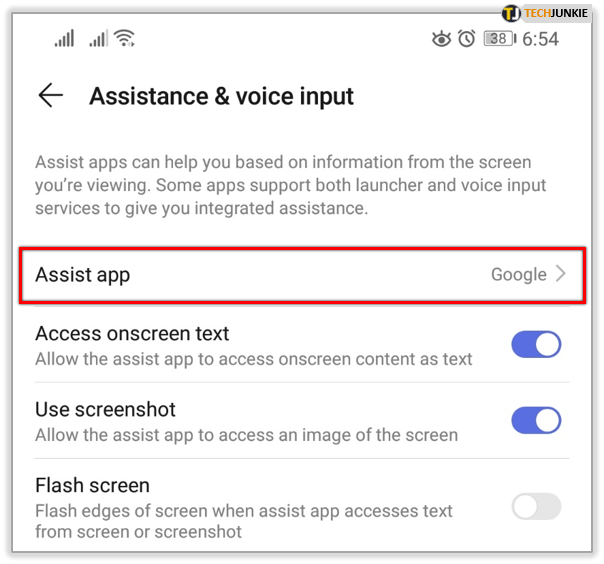
- 그러면 Android 기기에 사용 가능한 지원 앱 목록이 표시됩니다. 가장 일반적으로 표시됩니다. Google 그리고 없음 옵션으로. 당신은 탭해야합니다 없음.
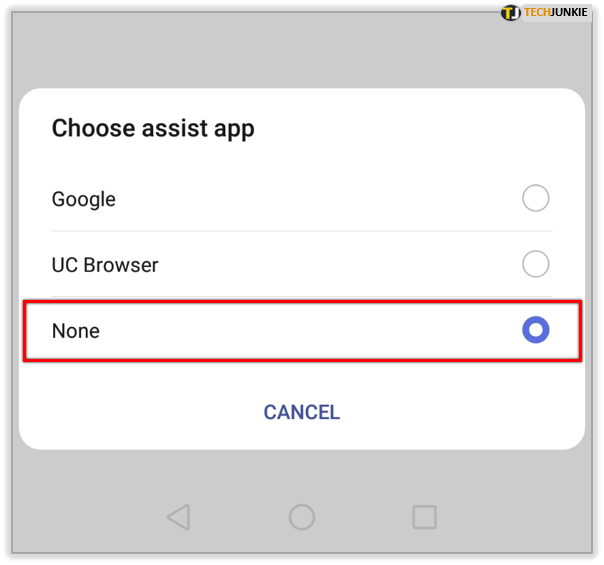
이 문서의 다른 모든 방법과 마찬가지로 동일한 단계를 수행하여 원래 설정으로 되돌릴 수 있습니다. 이 특별한 경우에는 없음 대신 Google을 어시스턴트 앱으로 선택해야 합니다.
Google 업데이트 제거
Google 어시스턴트는 정확히 2016년 5월부터 사용되어 왔습니다. 이전 버전의 Google 앱에는 없었습니다. 따라서 Google 앱의 업데이트를 제거하고 공장 설정으로 되돌려 휴대전화나 태블릿에서 성가신 도우미를 제거할 수도 있습니다.
이것이 이 상황에서 취할 수 있는 가장 극단적인 조치라는 것을 명심해야 합니다. 다른 Google 서비스 및 기능도 영향을 받을 수 있다는 점을 언급할 가치가 있습니다. 행동에 변화가 있을 수 있으며 그 중 일부(최근에 추가된 경우)가 Google 어시스턴트와 함께 사라질 수 있습니다.
휴대전화에서 어시스턴트를 원하지 않는 경우 아래 단계를 따르세요. 이 방법은 휴대폰과 태블릿 모두에서 작동합니다.
- 다시 시작 설정 기기의 홈 화면에서 앱을
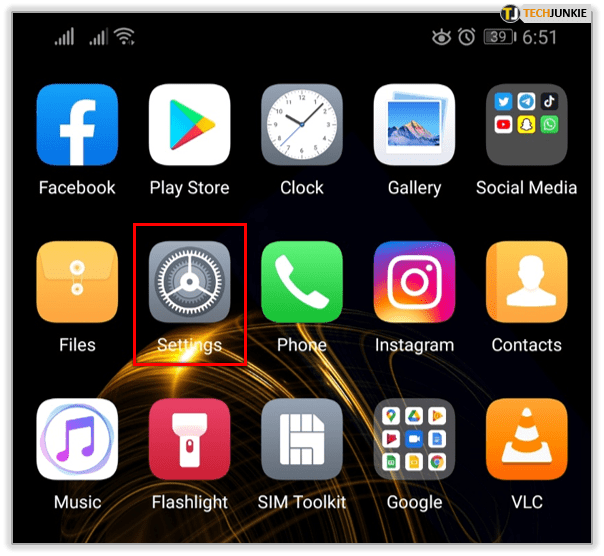
- 다음으로 이동 애플리케이션 또는 앱.
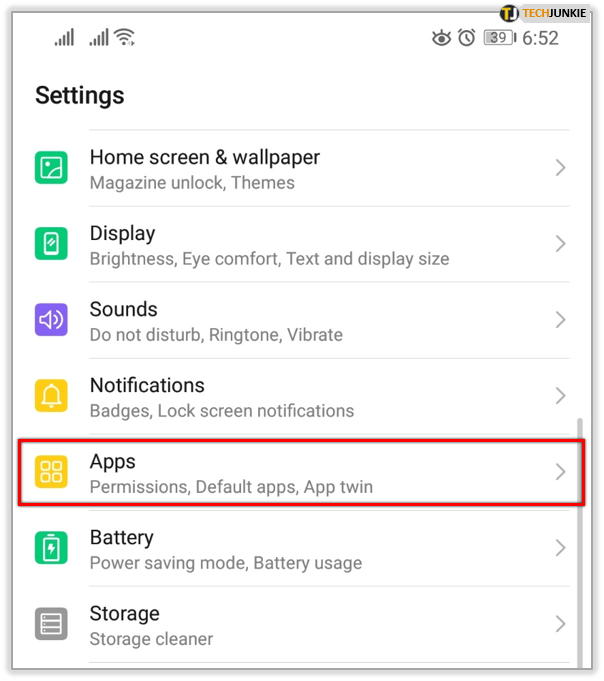
- 탭 응용 프로그램 관리자. 또는 그러한 옵션이 없으면 앱.
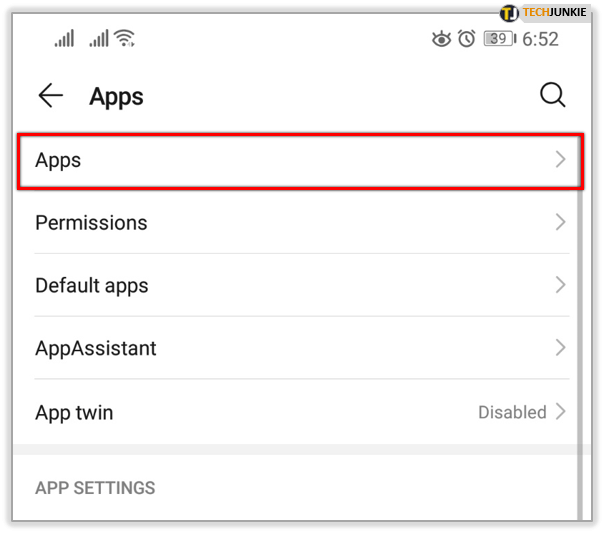
- 그러면 휴대전화나 태블릿에 기기에 설치된 모든 앱 목록이 표시됩니다.
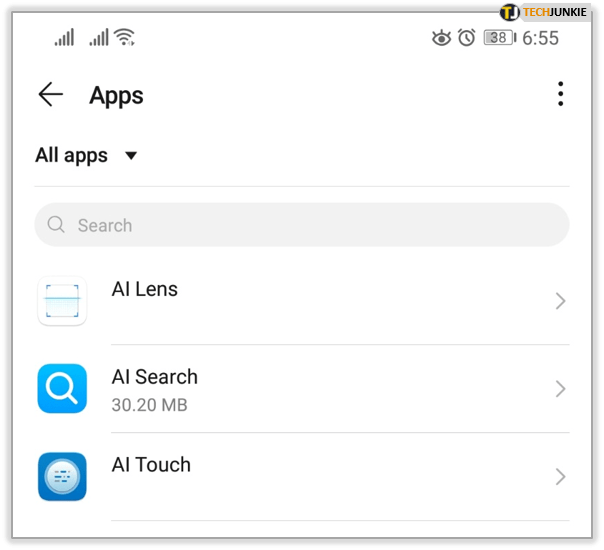
- 자, 찾아 Google 그리고 그것을 탭하십시오.
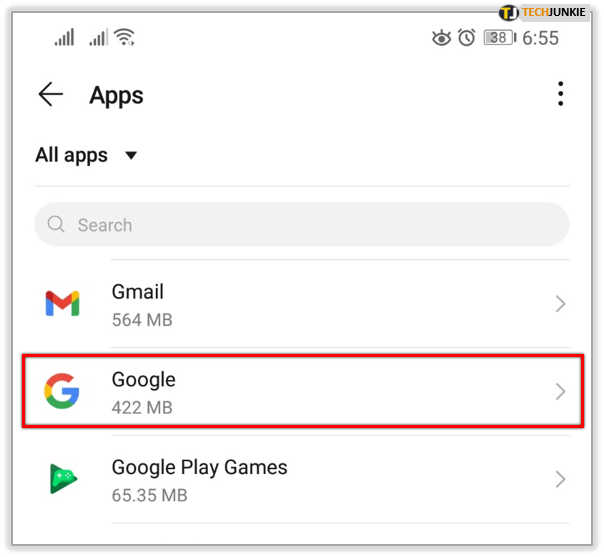
- Google 앱의 정보 페이지가 열리면 화면 오른쪽 상단의 점 3개 아이콘을 탭해야 합니다.
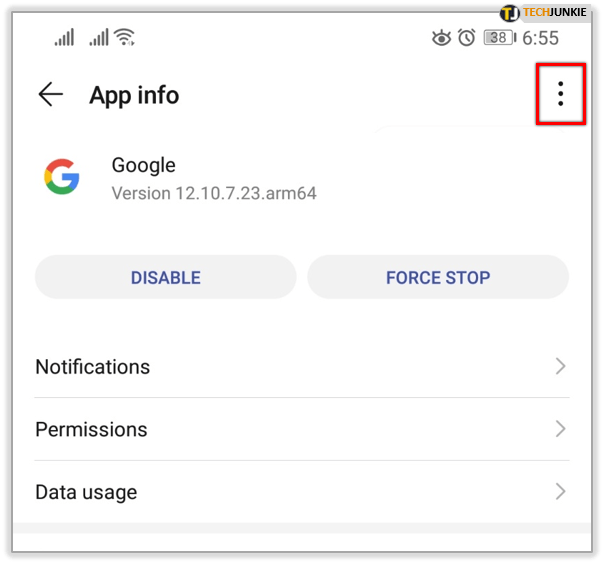
- 그런 다음 업데이트 제거 옵션.
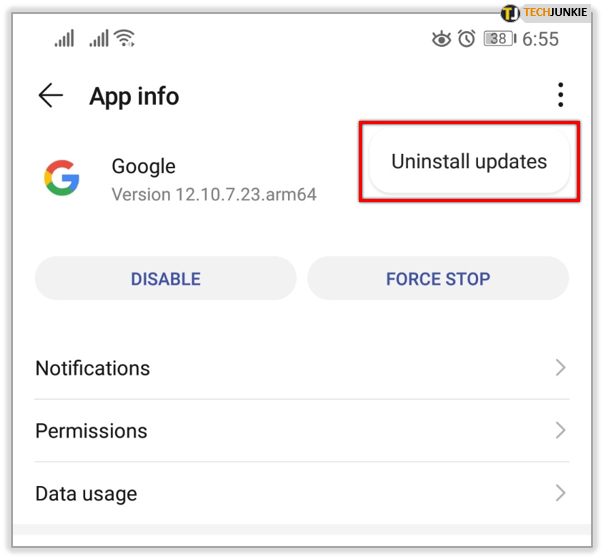
- 그러면 Google에서 앱을 공장 버전으로 교체하려고 하며 모든 데이터가 제거될 것임을 알려줍니다. 좋아요 선택을 확인합니다.
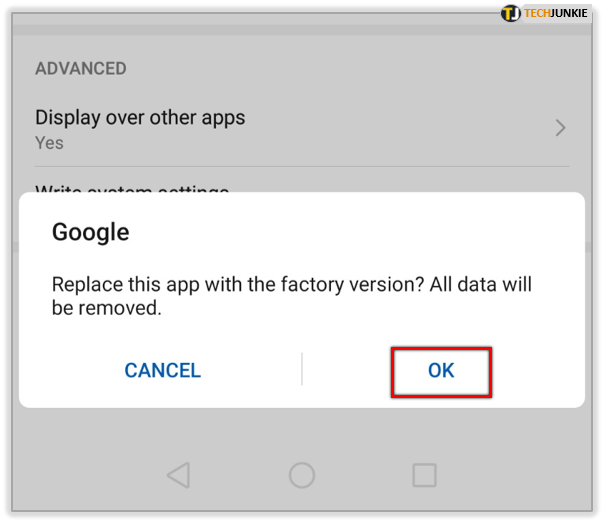
Google 어시스턴트가 휴대전화나 태블릿에서 제거되어 더 이상 귀찮게 하지 않습니다. 그러나 다음에 Google 앱을 업데이트하거나 기기에서 자동으로 업데이트하면 어시스턴트가 다시 나타납니다.
크롬북 및 픽셀북
Chrome OS를 실행하는 Chromebook 또는 Pixelbook에서 Google 어시스턴트가 문제를 일으키는 경우 해결 방법은 다음과 같습니다.
- 클릭 시간 상태 표시줄의 섹션을 열고 설정.
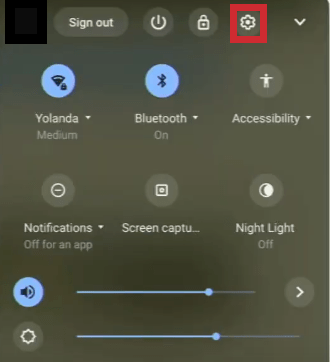
- 로 이동 검색 및 어시스턴트 부분.
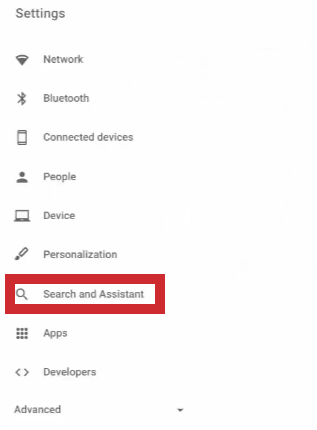
- 선택하다 구글 어시스턴트.
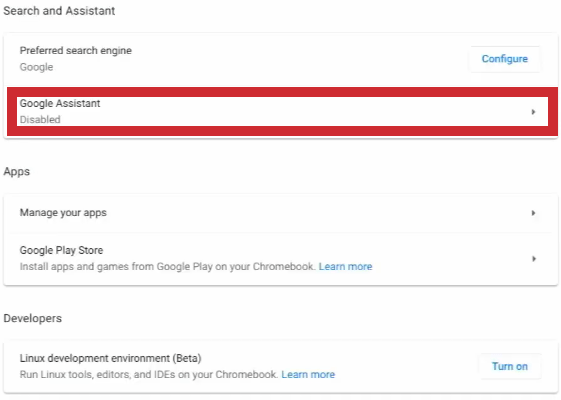
- 토글을 다음으로 밉니다. 끄다.
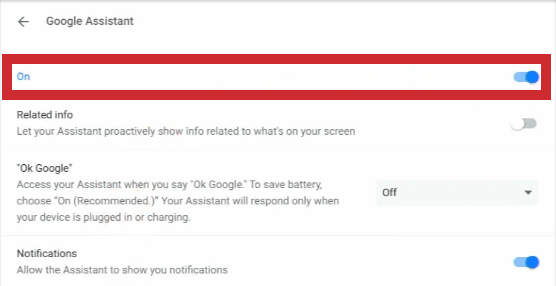
안드로이드 TV
Android OS를 실행하는 Sony TV가 있는 경우 몇 초 만에 Google 어시스턴트를 비활성화할 수 있습니다. 수행 방법은 다음과 같습니다.
- 눌러 구글 어시스턴트 버튼을 누르고 있으십시오.
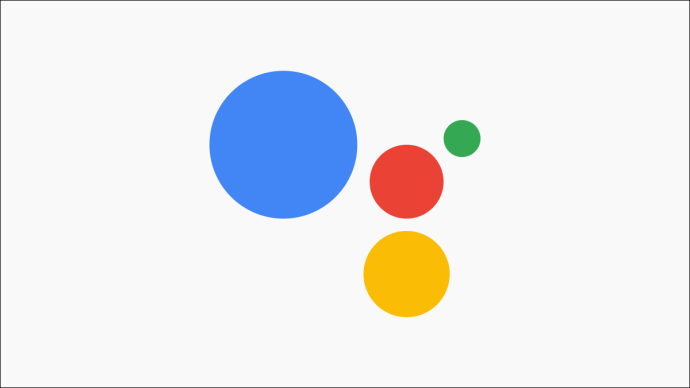
- 이제 설정 메뉴 및 끄기 구글 어시스턴트.
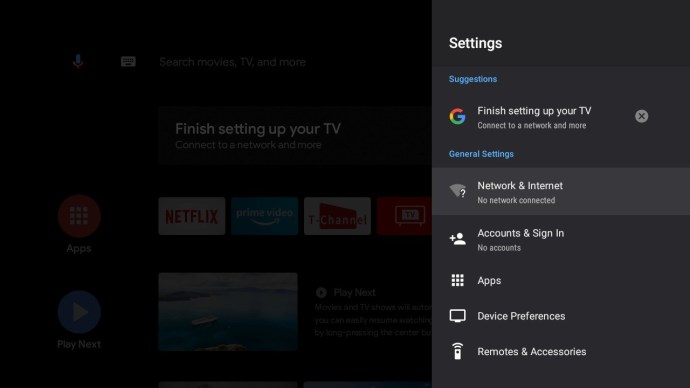
이렇게 하면 더 이상 음성으로 TV를 제어할 수 없게 됩니다.
구글 안녕!
Google 어시스턴트가 필요하지 않은 경우 무음으로 설정하는 것이 좋습니다. 그렇게 하면 중단 없이 Android 또는 Chrome OS 기기를 즐길 수 있습니다.
Google 어시스턴트가 유용합니까? 유지하시겠습니까, 아니면 비활성화하시겠습니까? 아래 의견 섹션에서 의견을 공유하십시오.